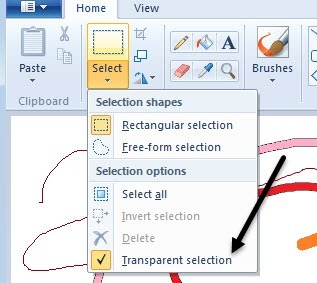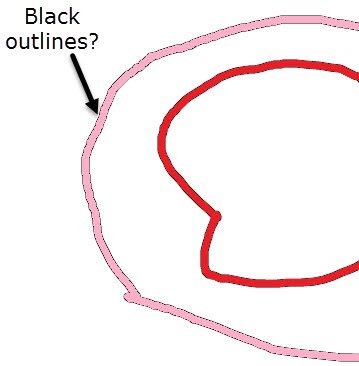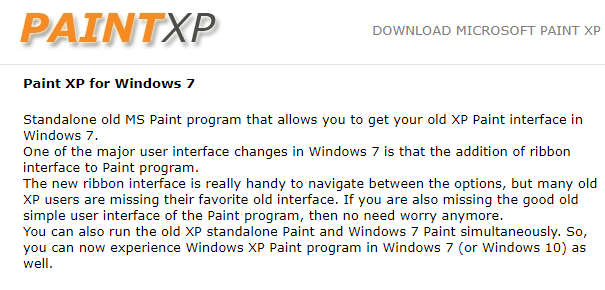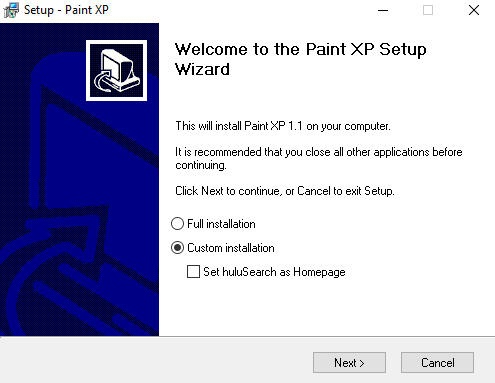Jeśli jesteś kimś, kto szczęśliwie tworzył grafikę pikseli za pomocą programu Paint w systemie Windows XP lub Windows Vista, prawdopodobnie znienawidzisz nowy program Paint w systemie Windows 7. Mimo że nowy program Paint ma kilka nowych funkcji i używa nowej wstążki Interfejs użytkownika, którego używa Microsoft we wszystkich produktach Windows i Office, usunął także wiele cenionych funkcji.
W tym artykule omówię niektóre funkcje, które zostały usunięte i inne, które zostały dodane. Po użyciu starszej wersji Paint i nowej wersji, widzę, jak nowi twórcy mogą znaleźć nową wersję, ale weterani będą dość rozczarowani.
Napiszę też, jak możesz pobrać starą wersję programu Paint i używać go w systemie Windows 7 lub nowszym. Jeśli chcesz to zrobić, przejdź do sekcji Zainstaluj starą wersję programu Paint w systemie Windows 7/8/10.
Najpierw przyjrzyjmy się interfejsowi GUI różnice. Jak widać na poniższych zdjęciach, interfejs Windows 7 Paint jest zupełnie inny niż wersja Paint dla XP i Vista.
Co jest dobre w Windows 7 Paint?
Niestety, nie ma wielu aspektów nowszego Paint, które są tak świetne w porównaniu do starszych wersji, jednak , oto co mogłem wymyślić.
Windows 7 Paint ma bardziej przejrzysty i nowoczesny wygląd
Pod względem GUI, nowa wersja Farby z pewnością wygląda lepiej. To niekoniecznie oznacza, że łatwiej jest znaleźć potrzebne narzędzia lub opcje, ale interfejs jest czysty i nowoczesny.
Używam nowszych wersji pakietu Office przez ostatnie kilka lat i przyzwyczaiłem się do interfejsu wstążki, więc nie jest to wielka rzecz, ponieważ widzę przyciski, a nie menu. Ponadto, Windows 8 i Windows 10 używają tego samego interfejsu wstążki w systemie operacyjnym, więc wszystko zmierza w tym kierunku.
Na szczęście nadal można użyć klawiszy CTRL i +, aby zwiększyć grubość linii, gdy za pomocą różnych narzędzi do rysowania. W menu rozwijanym dostępne są tylko cztery rozmiary, co jest dość bezużyteczne, dlatego nadal konieczne jest dostosowanie grubości do dowolnej wielkości za pomocą skrótów klawiszowych.
Kolejnym pozytywnym aspektem jest to, że nadal można wklej obiekt i użyj przezroczystości, aby usunąć białe części, aby odkryć, co jest pod spodem. Sądziłem, że pozbyli się funkcji przezroczystości, ale jest ona ukryta pod przyciskiem Wybierz.
tylko inne pozytywne rzeczy, które mogę wymyślić, to włączenie kilku innych pędzli i kształtów. Paint zawsze miał być bardzo prostym narzędziem, więc nie ma zbyt wielu zakładek, przycisków ani opcji do rozpoczęcia.
Co jest złego w Windows 7 Paint?
Wiele rzeczy w mojej opinii! Większość z tych skarg jest niewielka, ale wszystkie składają się na bardzo frustrujące doświadczenie dla doświadczonych użytkowników programu Paint.
Let's start off with one of my biggest problems: automatic anti-aliasing on everything.
Niektórzy ludzie pokochają tę funkcję, ale wiele osób po prostu go nienawidzi. Dla zwykłych użytkowników antyaliasing sprawia, że wszystko wygląda gładko i przyjemnie, ale jeśli jesteś grafikiem, niekoniecznie chcesz, aby wszystko było automatycznie wygładzane. Do tego celu należało dodać opcję włączenia lub wyłączenia.
Second annoyance: Paint auto-selects any line or object after you draw it
W starszych wersjach programu Paint można rozpocząć rysowanie linii, a następnie kontynuować rysowanie kolejnej linii natychmiast po zwolnieniu przycisku myszy. Ułatwiło to bardzo łatwe rysowanie punktowe za pomocą programu Paint.
Teraz za każdym razem, gdy narysujesz linię, wybiera ona linię i nie można kontynuować rysowania od tego punktu. Jest to naprawdę denerwujące i sprawia, że rysowanie w programie Paint jest dużo trudniejsze.
Third problem: drawing solid colors with the brush doesn't work with paint bucket
Chodzi mi o to, że gdy rysujesz jednolite kolory za pomocą pędzla, a następnie próbujesz go wypełnić, to będzie on inny kolor, nowa farba pozostawia zarys wokół pociągnięcia pędzla.
W systemach Windows XP i Vista Paint nie stanowiło to problemu. Można po prostu wypełnić obrys pędzla innym kolorem i wypełnić cały obrys bez żadnego konturu. Znowu drobna zmiana, ale ma duże znaczenie dla niektórych typów projektantów.
Istnieje sposób obejścia tego i to za pomocą narzędzia Ołówek, narysowania linii, a następnie użycia wiadra z farbą. Kiedy używasz ołówka, nie ma czarnego obrysu.
Fourth mistake: removal of solid pixel brushes
Jeśli robiłeś wiele edycji piksel po pikselu w Paint, starsza wersja pozwala naprawdę wprowadzać zmiany na pikselu poziomowanie za pomocą stałych pędzli pikseli. Teraz masz wszystkie nowsze pędzle jak aerograf, kredka itp., Które są w porządku, ale starsze nie powinny zostać usunięte.
Są inne problemy, ale nie będę marnował za dużo czasu Na tym. Niektóre rzeczy są naprawdę trudne do znalezienia, podczas gdy było to oczywiste w poprzednich wersjach.
Na przykład odwracanie kolorów w starszej wersji było łatwe: wystarczy kliknąć menu lub skorzystać z klawisza skrótu. W nowej wersji musisz kliknąć obiekt prawym przyciskiem myszy, a zobaczysz opcję. Nie jest to wielka sprawa, ale przyzwyczajenie się do starszej wersji zajmuje trochę czasu.
Zainstaluj starą wersję programu Paint w systemie Windows 7/8/10
Jeśli możesz żyć z nową wersją Paint, a następnie gratulacje. Jeśli nie, warto wrócić do starszej wersji.
Na szczęście istnieje prosty sposób na uzyskanie starszego programu Paint w systemie Windows 7 lub nowszym. W rzeczywistości są dwa sposoby: pobranie programu lub ręczne zastąpienie Paint w Windows 7. Pierwsza metoda jest na pewno łatwiejsza i mniej ryzykowna.
Paint XP to standardowe stare MS Maluj, który możesz uruchomić na Windows 7 i Windows 10.
Po uruchomieniu pliku EXE, kliknij Niestandardowy Instalacja, a następnie odznacz dodatkowe oprogramowanie, które chce zainstalować. Dopóki to robisz, dostaniesz tylko program Paint i nic więcej.
Druga metoda jest bardziej techniczna, ale na szczęście ktoś ma napisałem szczegółową tutorię l. Mamy nadzieję, że jedna z tych dwóch metod zadziała. Jeśli masz jakieś pytania, napisz komentarz. Ciesz się!